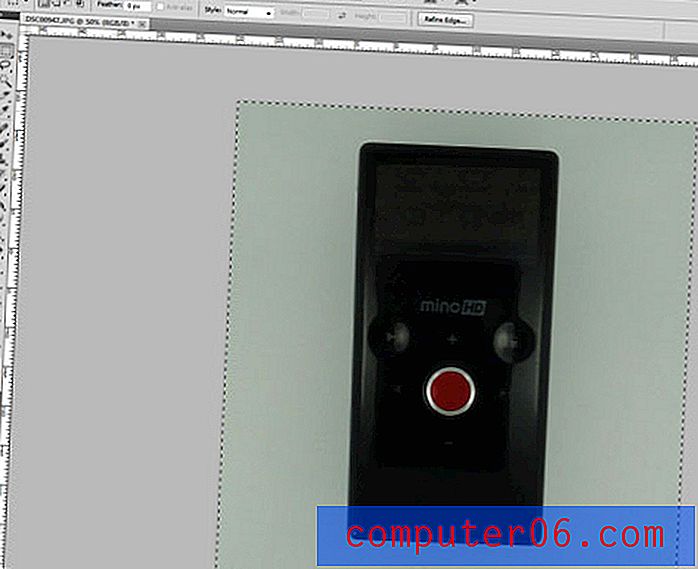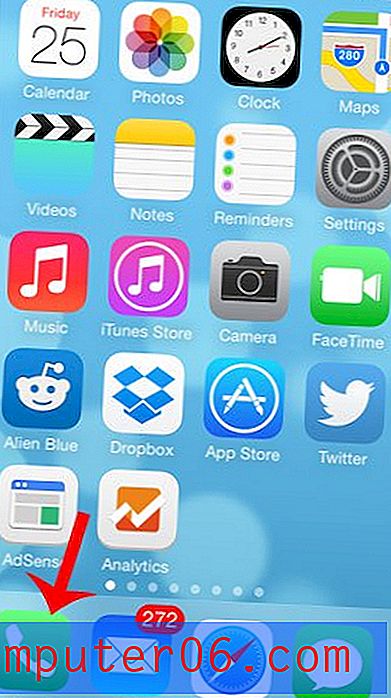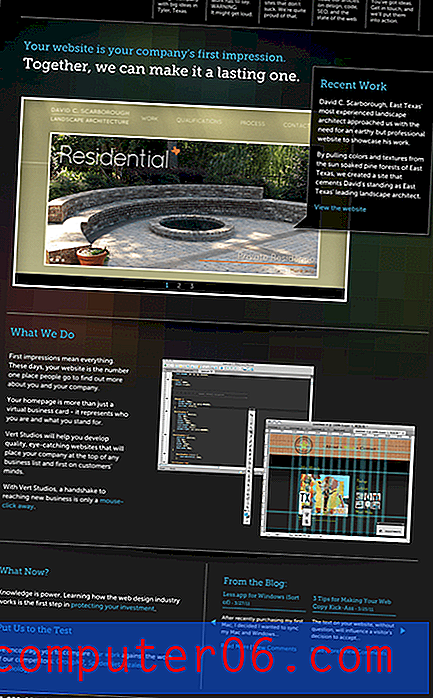Jak změnit výchozí formát souboru pro ukládání v aplikaci Word 2013
Pokud nezměníte žádné nastavení programu, aplikace Microsoft Word 2013 se uloží do typu souboru .docx. To je skvělé, když potřebujete sdílet dokument s ostatními lidmi, kteří používají aplikace kompatibilní s daným typem souboru. Starší verze aplikace Word však používaly formát souboru DOC, který se otevře v režimu kompatibility v aplikaci Word 2013.
Přestože aplikace Word 2013 dokáže zpracovat formát souboru .doc, mohou nastat problémy se staršími verzemi aplikace Word, když se pokusíte provést reverzní a otevřít soubory .docx v těchto starších programech. Pokud je to dost velký problém pro vaše pracovní nebo školní prostředí, můžete se rozhodnout jednoduše začít ukládat v jiném formátu souboru ve výchozím nastavení. Náš průvodce níže vám ukáže, jak to udělat.
Níže uvedené kroky změní výchozí formát souboru, který se používá při ukládání nových dokumentů. Dokumenty, které již byly uloženy v určitém formátu souboru, zůstanou v tomto formátu.
Zde je návod, jak změnit formát souboru, do kterého bude aplikace Word 2013 ve výchozím nastavení ukládat -
- Otevřete aplikaci Word 2013.
- V levém horním rohu okna klikněte na kartu Soubor .
- Klikněte na tlačítko Možnosti v dolní části sloupce na levé straně okna.
- Klepněte na kartu Uložit v levém sloupci okna Možnosti aplikace Word .
- Klikněte na rozevírací pole napravo od Uložit soubory v tomto formátu a potom v seznamu klikněte na požadovaný typ souboru. Klepnutím na tlačítko OK v dolní části okna provedete změny.
Tyto kroky se opakují níže s obrázky -
Krok 1: Otevřete Word 2013.
Krok 2: Klikněte na Soubor v levém horním rohu okna.

Krok 3: Klikněte na tlačítko Možnosti ve sloupci na levé straně okna. Otevře se nové okno s názvem Možnosti aplikace Word .
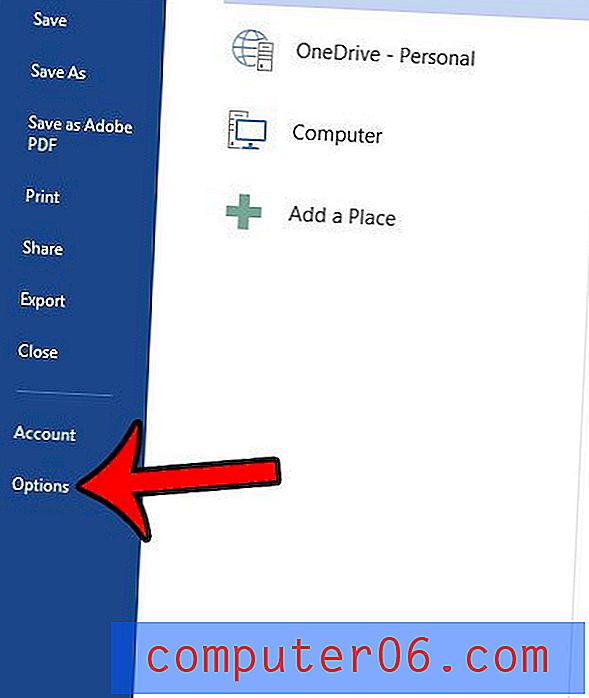
Krok 4: Klepněte na kartu Uložit ve sloupci na levé straně Možnosti aplikace Word .
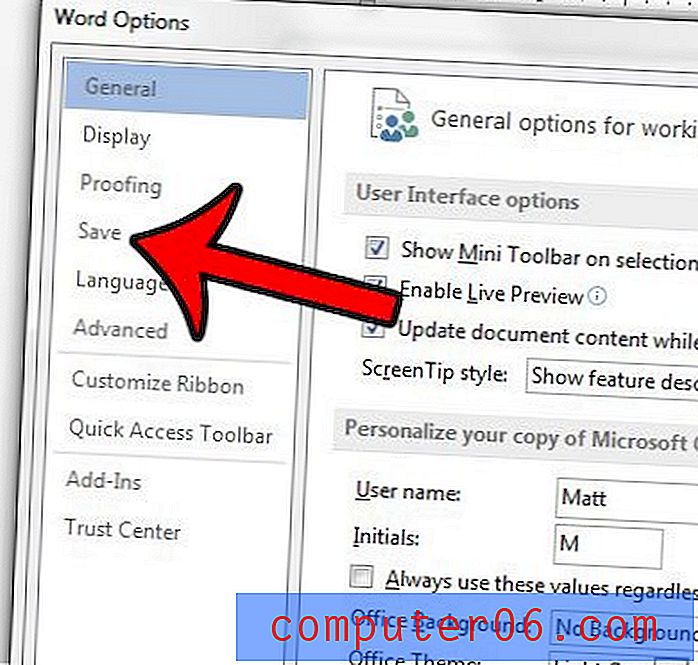
Krok 5: Klikněte na rozevírací nabídku vpravo od Uložit soubory v tomto formátu a poté klikněte na typ souboru, ve kterém byste ve výchozím nastavení chtěli ukládat nové soubory. Poté můžete klepnutím na tlačítko OK v dolní části okna použít změny.
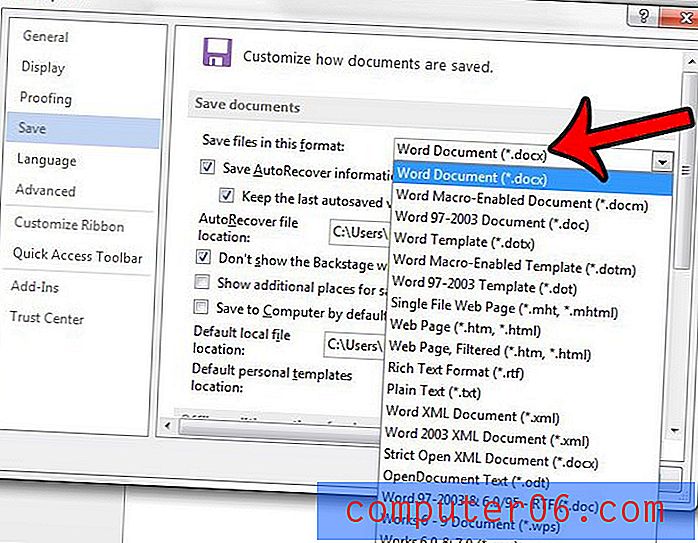
Existují i jiné formáty souborů, do kterých můžete uložit v aplikaci Word 2013, ale které nejsou k dispozici jako výchozí volby. Například můžete uložit do PDF v aplikaci Word 2013, pokud máte kontakty, které vyžadují dokumenty v tomto formátu.